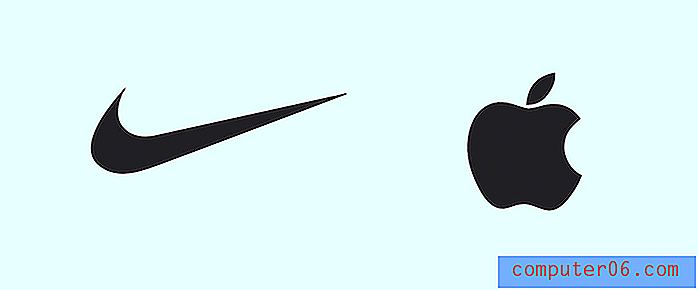Hoe iPhone 7 in te stellen om gegevens te wissen na 10 mislukte toegangscodes
Hoewel het af en toe voelt alsof het een ongemak is, speelt de toegangscode op uw iPhone een zeer belangrijke rol. Naarmate we steeds meer op onze mobiele apparaten vertrouwen, beginnen ze toegang te houden tot de meer gevoelige en belangrijke stukjes van onze persoonlijke gegevens.
Maar een viercijferige iPhone-toegangscode heeft slechts 10000 mogelijke combinaties en is, afhankelijk van de volharding van de persoon die die toegangscode probeert te vinden, theoretisch te kraken met slechts een paar uur werk. Een manier om hiermee om te gaan, is door een instelling op uw iPhone in te schakelen waardoor het apparaat zijn gegevens verwijdert als de toegangscode tien keer tien keer verkeerd wordt ingevoerd. Onze tutorial hieronder laat je zien waar je deze instelling kunt vinden, zodat je deze kunt inschakelen en gebruiken als een middel om de persoonlijke informatie op je iPhone te beschermen.
Hoe u uw iPhone gegevens kunt laten wissen als de toegangscode 10 keer onjuist is ingevoerd
De stappen in dit artikel zijn uitgevoerd op een iPhone 7 Plus, in iOS 10.3.2. Het voltooien van deze stappen resulteert in een iPhone die is geconfigureerd om al zijn gegevens te wissen als de toegangscode 10 keer onjuist wordt ingevoerd.
Heb je eerder een iTunes-cadeaubon op je account toegepast? Ontdek hoe u kunt controleren en zien of u nog steeds een iTunes-cadeaubon saldo heeft.
Stap 1: Open de app iPhone- instellingen .

Stap 2: Selecteer de optie Touch ID & Passcode .
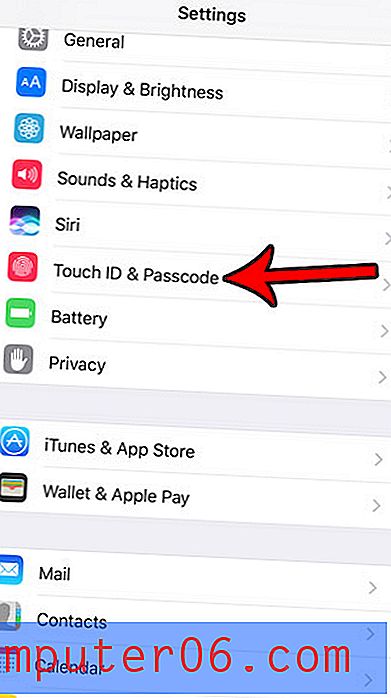
Stap 3: Voer de huidige toegangscode in.
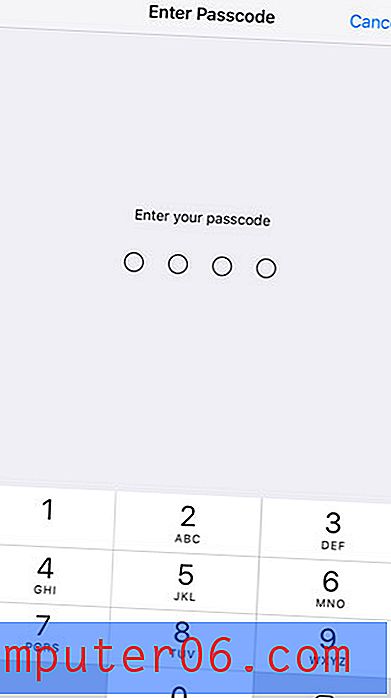
Stap 4: Blader naar de onderkant van dit scherm en raak de knop rechts van Gegevens wissen aan .
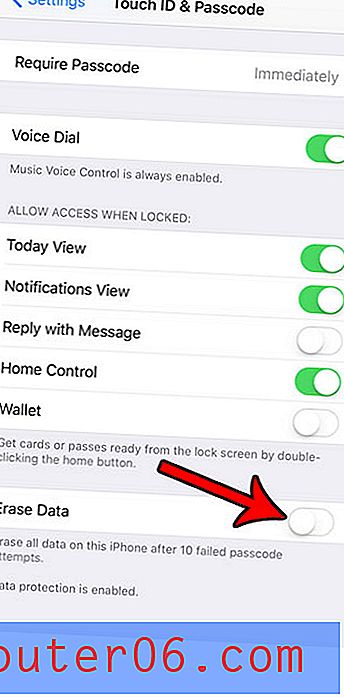
Stap 5: Tik op de knop Inschakelen om te bevestigen dat u begrijpt dat de gegevens van uw iPhone worden gewist als de toegangscode 10 keer onjuist wordt ingevoerd.
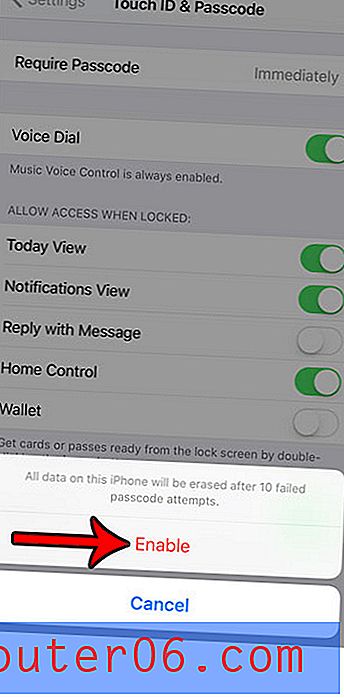
Deze automatische optie voor het wissen van gegevens op de iPhone is een van de handige instellingen die u moet gebruiken als u zich zorgen maakt over uw gegevens in het geval dat uw iPhone kwijtraakt of wordt gestolen. Een andere optie om te gebruiken is de Find My iPhone-functie van iCloud. Lees meer over deze instelling om te zien hoe u deze kunt configureren en indien nodig kunt gebruiken.